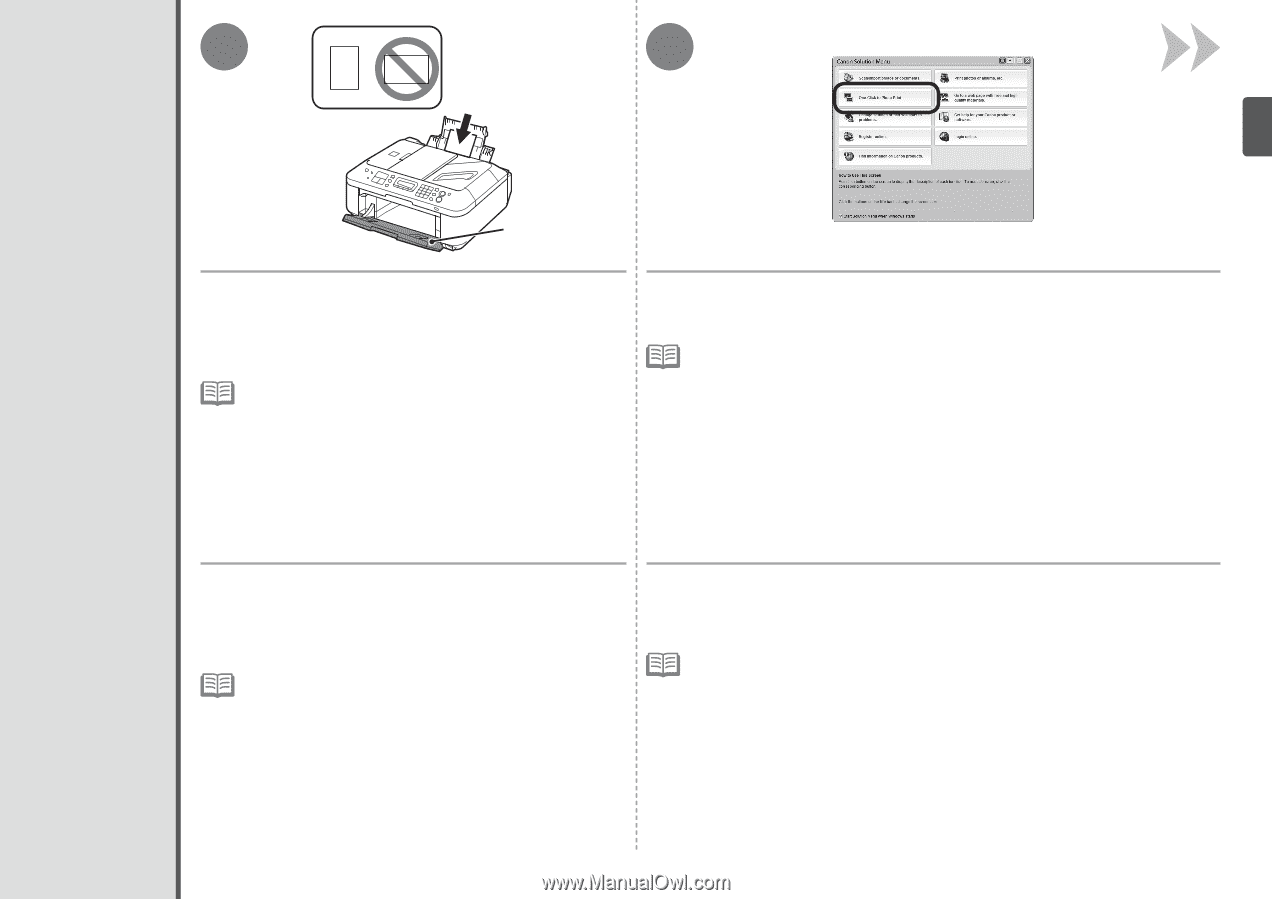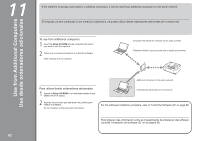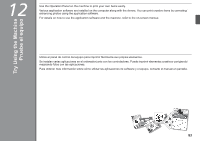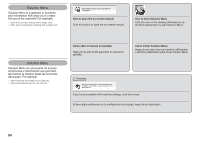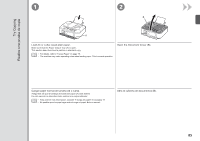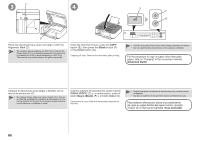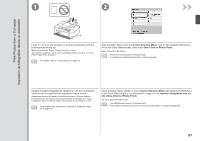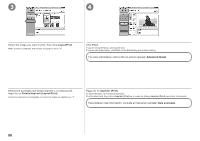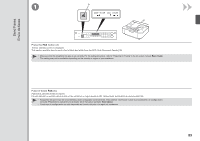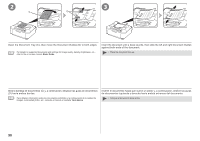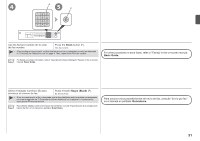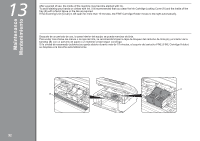Canon PIXMA MX340 MX340 series Getting Started - Page 89
Print Photos from a Computer / Impresión de fotografías desde un ordenador
 |
View all Canon PIXMA MX340 manuals
Add to My Manuals
Save this manual to your list of manuals |
Page 89 highlights
Print Photos from a Computer Impresión de fotografías desde un ordenador 1 2 A Load 4" x 6" size photo paper in portrait orientation with the printing side facing up. Make sure that the Paper Output Tray (A) is open. This section explains how to print borderless photos using 4" x 6" size Photo Paper Plus Glossy II. • For details, refer to "6 Load Paper" on page 19. Start Solution Menu from the Canon Solution Menu icon on the desktop (Windows) or on the Dock (Macintosh), then click One-Click to Photo Print. Easy-PhotoPrint EX starts. • The screens are based on Windows Vista. • For details on starting Solution Menu, refer to page 84. Cargue el papel fotográfico de tamaño 4" x 6" con orientación vertical con la superficie de impresión hacia arriba. Asegúrese de que la bandeja de salida del papel (A) esté abierta. En esta sección se explica cómo imprimir fotos sin bordes con Papel Fotográfico Brillo II (Photo Paper Plus Glossy II) de tamaño 4" x 6". • Para obtener más información, consulte "6 Carga del papel" en la página 19. Inicie Solution Menu desde el icono Canon Solution Menu del escritorio (Windows) o del Dock (Macintosh) y, a continuación, haga clic en Imprimir fotografías con un clic (One-Click to Photo Print). Se inicia Easy-PhotoPrint EX. • Las pantallas se basan en Windows Vista. • Para obtener información sobre cómo iniciar Solution Menu, consulte la página 84. 87